Průvodce touchpady pro náročného uživatele
Už dlouho si říkám, že bych měl podobný článek sepsat. Spoustu času trávím na notebooku bez připojené myši, a když už nějakou připojím, je to vždy pouze v případě, že zapojím notebook do doku, kde mám spolu s myší i externí klávesnici a několik monitorů. Někoho možná touchpad v notebooku vůbec nezajímá, ale pro mě je to jedna z nejdůležitějších komponent, která zásadně ovlivní, jestli bych si daný notebook koupil.
Člověk by si řekl, že touchpady jsou s námi už hodně dlouho, takže musí být perfektně odladěné. V podstatě první větší rozšíření přišlo dvacet let zpátky a z velkých výrobců byl jedním z prvních Apple u svých nových modelů PowerBook. Někdy v roce 2001 přišla poslední větší hardwarová inovace, když přišla podpora snímání více prstů. Tu sice efektivně začal první využívat až Apple kolem roku 2005 a na PC jste si počkali ještě o pár let déle, na druhou stranu primárně šlo o omezení ovladačů. Když dnes vezmete notebook z roku 2001 se Synaptics touchpadem a spustíte na něm moderní Linux, velmi pravděpodobně na něm bude fungovat většina gest pro více prstů.
Smutné ovšem je, že navzdory rokům vývoje se ten původní touchpad z PowerBooků používal lépe než mnohé dnešní touchpady. Sepsal jsem proto seznam parametrů, které sám u touchpadů řeším, jaká je nabídka trhu a které touchpady můžete očekávat v různých řadách notebooků.
Zpoždění a odezva
Právě odezva kurzoru na pohyb prstu je parametr, který je pro mě nejdůležitější. Nerad čekám, a jak kdysi jeden profesionál pronesl, i milisekundy zdržují. Ideální touchpad je takový, který je schopen přenášet pohyb prstu 1:1 bez různých akcelerací a dělá to okamžitě. Pak je totiž ovládání kurzoru pro mozek nejjednodušší a nejpřesnější.
Spousta lidí si spojitost ani neuvědomí, ale většinou ti, kteří prohlašují, že myš už k notebooku ani nepřipojují, mají touchpad s rychlou odezvou (nebo mají trackpoint). První touchpady fungovaly jednoduše, neměly žádná gesta, která by musely vyhodnocovat, a ještě se vše zpracovalo ne v ovladači, ale v řadiči. Díky tomu měly lepší odezvu, než možná i polovina současných typů touchpadů na trhu.
Až loni se začaly objevovat touchpady, které jdou s minimalizací odezvy ještě dál. Je to typ „precision touchpad“, který je navržen speciálně pro systémy Windows 8.0 a novější. V praxi je tento typ touchpadů výrazně rychlejší a přesnější než cokoli jiného.
Tlačítka
Doba, kdy pod dotykovou plochou byla dvě vyhrazená tlačítka, sice není pryč, ale původní konstrukci dnes najdete už jen v korporátních a některých herních modelech. Jinak vede levnější řešení, kdy celá plocha je jedno velké tlačítko, které se ve spodní části dá mačkat. Jestli jste chtěli zmáčknout levé, nebo pravé, to se následně vyhodnotí až z dat od dotykové plochy.
Nejsem striktně proti novější konstrukci a v některých případech může být funkční, ale vyžaduje to od výrobce větší snahu. Když se to pokazí, tak je tlačítko buď příliš tuhé (takže vás po chvíli mačkání může bolet ruka), nebo hlučné. Nebo taky oboje dohromady, a když se výrobce hodně zasnažil, může být mezi plochou a tlačítkem určitá mezera, takže touchpad klape při každém kontaktu s prstem.Bohužel není v mých silách sem zahrnout přehled, jak je na tom který notebook, protože v tomto se liší model od modelu a v případě jistých generací Lenova i kus od kusu. Můj názor na konkrétní modely se však promítá minimálně do recenzí na notebook.cz.
Nově tu máme ještě jeden typ konstrukce, který je ze všech nejlevnější. Tlačítko už v ploše žádné není (ani nikde jinde) a vyhodnocuje se tlak, který na dotykovou plochu vyvinete. Nejsem si jistý, jak moc je takové řešení vhodné třeba pro lidi s karpálním tunelem. Je to takový pocit, jako když tlačíte prstem proti zdi. Apple tento způsob začal používat ve všech nových modelech a jsem rád, že do segmentu PC notebooků se to ještě neprosadilo, byť snaha tu je.
Povrch plochy
Zde sám nemám velké nároky, ale je to hodně individuální. Někteří výrobci mají dokonale hladké plochy (např. sklo), u některých se může prst lehce zadrhávat a jakoby poskakovat. Někde se zas pohodlí pohybu po ploše zásadně mění, pokud máte ruce mastné, nebo zpocené. Zde bohužel neexistuje jednoznačná rada, ani nějaký seznam, který notebook má jaký typ plochy. Chce si to zajít do nějakého obchodu a touchpad vyzkoušet. Ideálně si k notebooku přijít třeba na pět minut a něco na něm dělat.
Extrém, který se dá vyčíst i z recenzí, je pouze výrazné vroubkování. Čas od času tato šílenost někoho napadne a poslední v řadě bylo tuším Lenovo, které vroubkované touchpady zkoušelo v několika generacích ThinkPadů. Naštěstí nakonec sami uznali, že to byl nesmysl.
Vyhodnocení gest
Dnes je to obvykle ovladač, kdo řeší, zda nějaké pohyby prstu nevyhodnotit jako gesto. Logika touchpadů je dnes poměrně sofistikovaná a řeší toho mnohem víc, než byste čekali. Mimo jiné třeba to, zda dotyk na větší ploše u okrajů není třeba jen opřená dlaň při psaní na klávesnici. Pokud položíte prst na plochu, okamžitě se musí vyhodnotit, zda jde pouze o poklepání (a bude tedy prst opět zvednut), nebo s ním začnete pohybovat, abyste přesunuli kurzor (a dokud se to nevyhodnotí, nemůže touchpad provést žádnou akci). I v případě poklepání se totiž prst po ploše může mírně pohnout a ovladač musí vyhodnotit, kdy už je to moc a kdy to má ignorovat.
Vyhodnocení některých gest z principu prodlužuje odezvu. Za další prodloužení může samotná komplikovanost řadiče a ovladače, kteréto všechno musí zpracovat.
Moje zkušenost je taková, že některé touchpady vyhodnocují gesta poměrně přesně, ale zas mají dlouhou odezvu (ASUS, ELAN). Některé to zas zvládají relativně rychle, ale pro změnu se občas seknou. Hlavně při rychlém používání tohle dělá Synaptics. Projevuje se to hlavně tím, že někam přesunu kurzor a rychle kliknu, přičemž on vyhodnotí, že část toho pohybu byla nejspíš omylem, jak jsem chtěl provést stisk, takže kurzor před provedením stisku tlačítka vrátí po cestě trochu zpátky. Tohle je asi nejvýraznější příklad, ale podobných chyb má víc.
Asi nejlepší chování mají precision touchpady, protože gesta vyhodnocují rychle a relativně přesně. Na druhou stranu jich podporují nejméně a neumožňují jejich nastavení.
Co se kde vyskytuje?
Synaptics jsou pravděpodobně nejčastější touchpady. Do doby příchodu beztlačítkových řešení jsem je považoval bezkonkurenčně za to nejlepší, co je možné v notebooku dostat. Beztlačítkové touchpady karty trochu zamíchaly, kvůli občas ne úplně šťastnému rozpoznávání gest a stisků tlačítek. Přesto jde většinou o dobrou volbu, pokud výrobce nezkazí touchpad po mechanické stránce.
Elektronika má menší až střední zpoždění snímání a v ovladači je velké množství parametrů k nastavení. To je jedině dobře, protože tím uživatel získává možnost vypnout gesta, která nepotřebuje, a udělat tak jednodušší práci ovladači.
Výrobci v ovladači často mají potřebu něco zakazovat, takže jsou případy, kdy je nejlepší nahodit generický ovladač přímo od Synapticsu. Některé modifikace jsou opravdu nenápadné a až na to, že chybí nějaké položky v menu, byste nenašli žádnou změnu. Větší modifikace si dělá DELL a Lenovo. DELL má na nastavení touchpadů a trackpointů svůj vlastní ovládací panel, kde má jen několik vybraných funkcí, ale výměnou za to má možnost nastavit senzitivitu pro touchpad, trackpoint i myš odděleně.
Lenovo má (mimo ThinkPadů) pouze mírně upravený původní panel a hlavní změnou je vyhození možnosti vyvolat stisk pravého tlačítka myši pomocí ťuknutí dvou prstů na plochu (ve smyslu tap; ne stisku mechanického tlačítka). To je zrovna funkce, kterou používám často a rád na všech noteboocích, kde je tlačítko příliš tuhé a hlučné (což bývá často případ právě spotřebních řad notebooků Lenovo).
Kde se dají touchpady Synaptics najít? Ve většině notebooků od Lenova (jak ThinkPadů, tak IdeaPadů), v HP (spotřební i pracovní řady), Panasonicu, většině LifeBooků od Fujitsu, v DELLVostro, Clevu a hlavně levnějších Toshibách (těch zaměřených na domácí uživatele).
Alps je další z velkých výrobců. Dříve byl hodně častý, teď ustupuje trochu do pozadí. Alps byl mým prvním kontaktem s touchpady ve vlastním notebooku někdy v roce 2003 (do té doby jsem měl trackpointy) a byl jsem z něj hodně nešťastný kvůli extrémně velkému zpoždění snímání. Tato vlastnost ve většině případů přetrvala do dneška.
Ve většině notebooků mají Alps touchpady střední až větší zpoždění, nicméně existují i vzácné výjimky, které reagují docela rychle. Tento problém obvykle kompenzují nějakou zabudovanou akcelerační křivkou. Alps touchpady používané ve vyšších řadách DELL Latitude a Toshiba Tecra/Portégé bývají z těch lepších, ale nikdy to není na úrovni třeba Synaptics. Na rychlou práci mi nevyhovují, ale v rámci současné nabídky jde o střed.
Jestli je něco pěkného na Alps touchpadech, jsou to možnosti nastavení jednotlivých zón s odkazy/akcemi a možnost vyvolání neexistujícího prostředního tlačítka současným stiskem levého a pravého (pokud jsou pod dotykovou plochou samostatná tlačítka).
Alps najdete ve standardních noteboocích DELL Latitude a DELL Precision, sem tam jej má nějaký levnější ThinkPad (aktuálně řada E, konkrétně E550 s jistotou) a hojně se vždy vyskytovaly v dražších pracovních Toshibách.
ELAN je firma, která se často soudila se Synapticsem a přiznám se, že netuším, jaká je vazba mezi těmito společnostmi, nicméně jednu dobu měly jejich touchpady téměř identické ovládací panely a spoustu vlastností. Poznat však mezi sebou touchpad ELAN a Synaptics nezabere moc času. Ty ELAN mají lepší rozpoznávání gest, horší možnosti nastavení a hlavně velmi pomalou reakci na pohyb prstu. Pohyb kurzoru tak vypadá, jako byste po obrazovce navigovali opilého námořníka. Pokud pracujete s touchpadem jen velmi pomalu a většinou je pro vás pomocníkem myš, tak vám nejspíš tento nebude vadit. Pro mě, který bere touchpad jako primární způsob ovládání kurzoru, jsou ovšem touchpady ELAN nevhodné a notebooky s nimi bych si nekoupil.
Kde se vyskytují? Především v MSI a některých starších Acerech (některé jsou určitě ještě v prodeji mezi těmi, které neprošly plným redesignem; dva-tři roky zpátky to byl mezi Acery nejrozšířenější touchpad – v tuto dobu jsem Acer ignoroval). Mají je také různé alternativní řady od Lenova jako třeba Flex a sem tam překvapí náhodně nějaký notebook (nějaké dražší i levnější Toshiby, nebo LifeBooky E5xx), ve kterém se taky vyskytne. Bohužel si sám nemůžu všechny tyto výjimky vybavit, nicméně třeba v recenzích na notebook.cz je výrobce touchpadu uváděn ve specifikacích.
ASUS si vyrábí své touchpady sám a musím dodat, že je to velká škoda. Ještě před několika lety (teď už minimálně třemi) používal Synaptics, ale pak z nějakého mě naprosto neznámého důvodu přešel na vlastní, od začátku horší řešení. ASUS touchpady jsou zvláštní tím, že na standardních místech nemají ovládací panel. Ten je přístupný jen přes ikonu v liště tray. Nastavení jsou menší než u výše zmíněné konkurence, ale rozpoznávání gest funguje dobře. Problém je pouze velmi pomalá odezva na pohyb prstu – podobná jako u touchpadů ELAN. To je ostatně důvod, proč bych si sám notebook od ASUSu nemohl koupit, přestože některé modely jsou vážně pěkné a jinak velmi povedené. Každý rok tak doufám, že ASUS tento omyl napraví a vrátí se k nějakým dobrým touchpadům, jako tomu bylo dříve.
Kde najdete touchpady ASUS? Dle očekávání v noteboocích stejného výrobce. Tam se vyskytují tuším v úplně všech modelech. Naopak v jiných noteboocích je nenajdete. Zda jde přímo o vlastní hardwarový design touchpadu, netuším. Je klidně možné, že jde o nějakou spolupráci se společností ELAN, ale nerozebíral jsem žádný moderní ASUS do té míry, že bych se mohl podívat na popis řadiče touchpadu.
„Precision touchpady“ jsou novinkou od loňska. S tím označením přišel Microsoft a v operačním systému takový touchpad nemá žádný odkaz na konkrétního výrobce, protože využívá integrovaného ovladače přítomného od Windows 8.0. Nedávno jsme však jeden notebook s tímto typem touchpadu rozebírali a byl v něm řadič Synaptics. Jen jde o nějaký úplně jiný typ, na který standardní ovladače Synaptics nainstalovat nejdou. Stejně tak neexistuje ovladač pro starší verze Windows (7, Vista,…).
Předností těchto touchpadů je přesun vyhodnocování části funkcí zpět do řadiče, kde se mohou vykonat rychleji než v ovladači. Liší se také způsob, jakým touchpad předává informace o gestech, který je principem podobný tomu, jak se vyhodnocují prsty na dotykové obrazovce. Výsledek jsou téměř okamžité reakce na pohyb prstu a plynulá odezva gest (otáčení, zvětšování i posun působí stejně jako na dotykové obrazovce).
Nevýhodou jsou omezené možnosti nastavení. Dá se říct, že jsou prakticky mizivé a jediné, co se dá nastavit, je snad jen směr posunu stránky. Vypínání jednotlivých gest je možné, ale některá tradiční chybí – posun stránky lze provádět jedině dvě prsty a starší způsob tahu prstu po pravém okraji plochy není podporován.
Pro mě je tento typ touchpadů aktuálně bezkonkurenčně tím nejlepším. Není bezchybný, ale díky okamžité odezvě a chování prstu-kurzoru 1:1 s ním zvládám práci nejrychleji a nemám už žádnou potřebu připojovat myš. Když jsem si vybíral nový notebook a vzal Acer Aspire V15 Nitro, touchpad byl jedním z argumentů. Bylo to totiž poprvé (od používání MacBooku Pro), když jsem cítil, že mi něco může nahradit aspoň z části rychlost práce s ThinkPadím trackpointem.
Kde se tento typ touchpadu vyskytuje? Mají jej nové lepší multimediální DELLy, konkrétně všechny varianty XPS 13 a 15, které již mají tenký rámeček displeje. Od XPS 15 je odvozena také pracovní stanice DELL Precision 5510, která má pochopitelně stejný touchpad (místo Alps, který mají ostatní z řady). Poměrně razantně tento typ touchpadů nasadil Acer, který jej má od loňska v téměř všech nově designovaných modelech včetně těch nejlevnějších (třeba moje oblíbená Extensa 2510). S jistotou jej mají všechny modely Aspire Nitro a Predator.
Závěrem
Nároky na touchpad jsou velmi individuální. Nepopírám, že pro mě je podstatná především odezva a hned po ní tuhost a hlučnost tlačítek, ale každý má tohle jinak. Ideální je tedy někam dojít konkrétní notebooky vyzkoušet na vlastní prsty, a to hlavně v případě, že myš připojujete jen velmi neradi, protože často pracujete na místech, která k tomu nejsou vhodná. Rozdíly jsou dnes stále velké a na některých noteboocích kvůli špatnému touchpadu pracuju jen velmi nerad.
Pro mě jsou aktuálním favoritem precision touchpady a pevně doufám, že se podobné řešení (nebo aspoň myšlenka) rozšíří mezi co nejvíc notebooků, podobně jako se začaly konečně rozšiřovat IPS-like displeje. Ještě k tomu dobré repráky a klávesnice a můžu to blogování konečně zabalit a jít do důchodu.
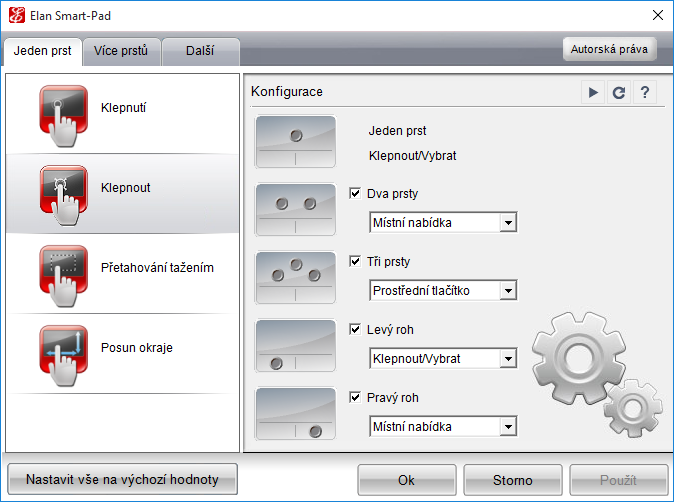
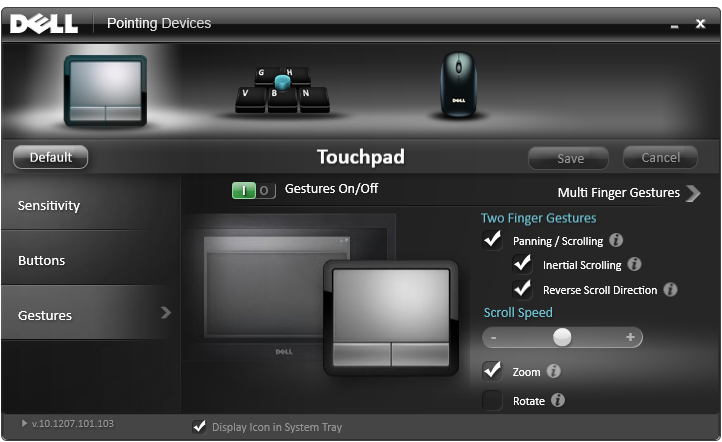
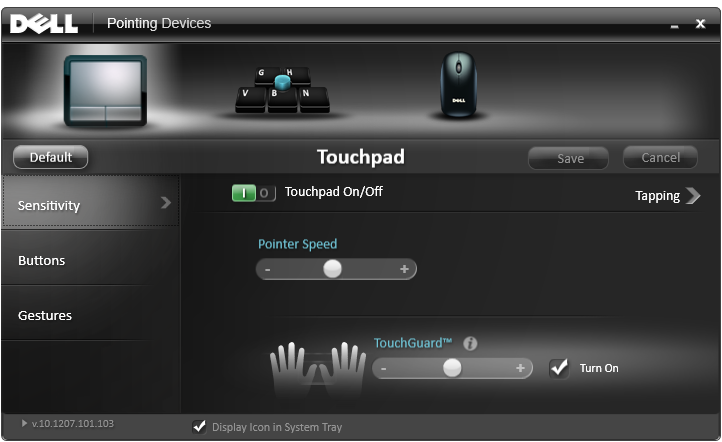
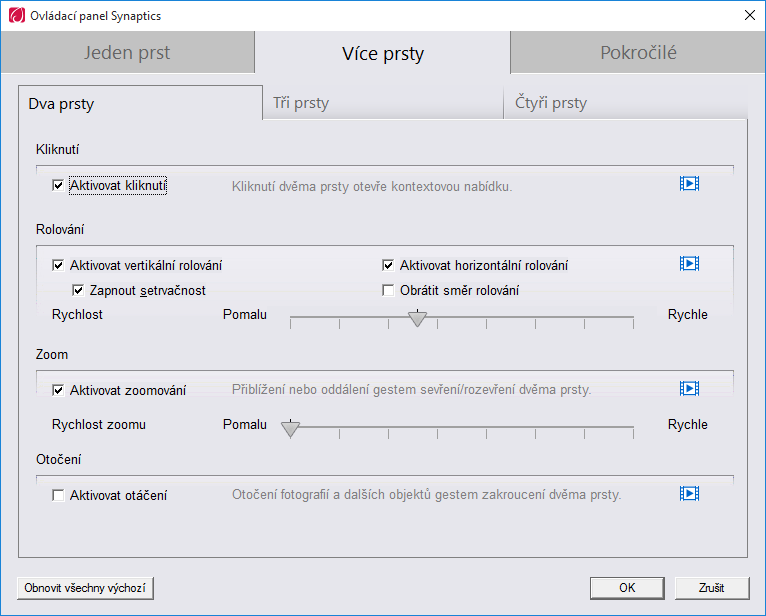
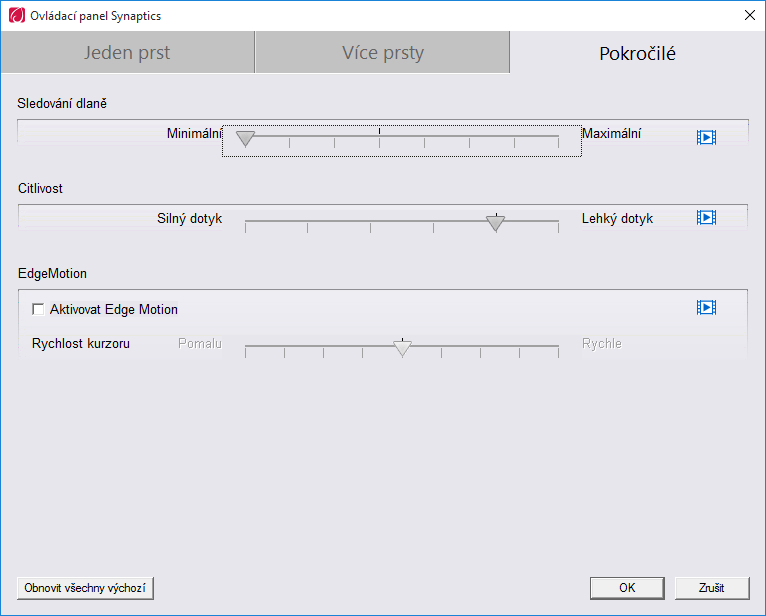
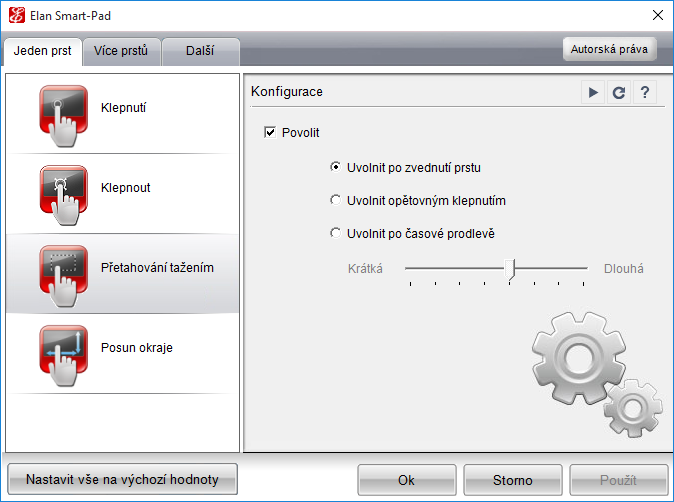
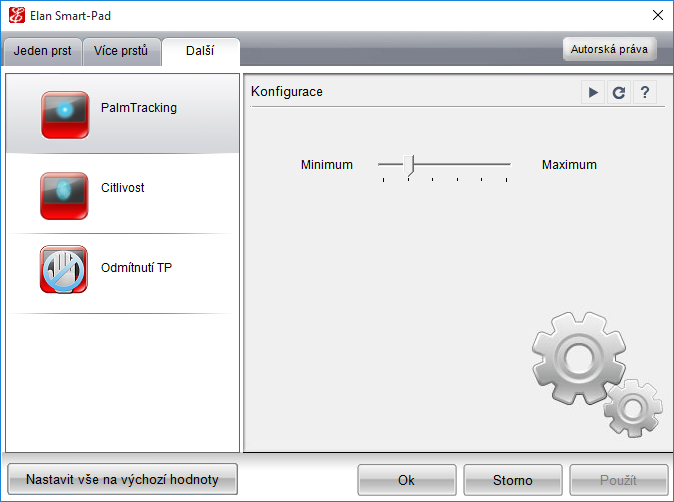

1. kubisz 28.12.2015 12:57:00
Diky za clanek. U Synaptics driveru velmi casto umoznuje editace regsitru to, co nepovolil z nejakeho duvodu vyrobce (cena, HW vlastnosti apod.). U levnejsich NB je obcas dostupna jen cast na inverzi skrolovani a rychlost touchpadu a nic dalsiho. V registrech jde ale pak povolit zobrazeni vsech moznych vlastnosti popisovanych v clanku.
A jinak je zatim Trackpoint nejlepsiii :-).
2. rmartin 28.12.2015 20:44:24
Zajímavý článek, problematika touchpadů je vidím složitější, než jsem myslel, i když rozdíly mezi nimi pozoruji už hodně dlouho. Osobně mi tohle polohovací zařízení k srdci nikdy nepřirostlo, obvykle první, co na svých ThinkPadech dělám, že jej v BIOSu vypnu (požívám trackpoint). Čas od času ale dostanu do rukou nějaký novější cizí notebook a nestačím se divit – půlvteřinové lagy, chybějící tlačítka (jak se na tom vůbec udělá pravý klik nebo drag&drop?), letmý nechtěný dotyk (nejlépe během psaní na klávesnici) vyhodnocený jako nějaké šílené gesto a podobně. Dříve pro mě byl touchpad a jeho chování čitelnější, i když jsem jej nikdy nepoužíval s velkým nadšením.
3. Kamil 2 28.12.2015 22:18:22
U asi sedm let starého sedmnáctipalcovového Acer Extensa, označení nevím, je to klasický notebook, touchpad začal mít horší odezvu, jakoby menší citlivost a nespolehlivou reakci. Někdy jako by nezareaguje. Jako by byl znečištěný, či mokrý, ale není. ím by to mohlo být? Myš funguje dobře. Před tím proběhly nějaké updaty windows. Pomohla by reinstalace ovladače? Nebo závada hardware tabletu?
4. Ladis 28.12.2015 23:01:06
[2] Bez tlačítek uděláš pravý klik a drag&drop úplně stejně jako na tlačítkovém touchpadu, když tě nebaví namáhat prstíky mačkáním tlačítek a rušit okolí jejich zvukem. Já tlačítka používal naposled tak před 10 lety a jejich zrušení jen vítám (výrazně větší plocha). Jediný, co mi vadí, je nemožnost táhnout „stisknutým“ pravým tlačítkem v Linuxu (ve Windows to jde a v OS X to člověk nepotřebuje).
5. trevor 29.12.2015 10:57:02
prekvapuje mne ze mezi kriterii neni VELIKOST plochy touchpadu, na miniaturnim touchpadu se mi pracuje spatne, mam zkusenost jen se Synaptics ve win a MacbookPro a rozdil v odezve je nebebytcnej.. musim zkusit to integrovane reseni v Acer Nitro jestli se to aspon blizi user experience na MBP
6. Puppy 29.12.2015 11:31:36
Ze vsech touchpadu mi vzdy prisel pouzitelny jen trackpoint. Ale i tam jsou rozdily u jednotlivych ThinkPadu, u Lenovo modelu bohuzel i u jednotlivych „stejnych“ klavesnic ruznych vyrobcu. Snaha o nesmyslne ztenceni o kazdy milimetr se projevila i tam. Touchpad vzdy kompletne vypinam. Zkousel jsem jej pouzivat jen na scrollovani, ale tam zase software nejak docasne vypinal trackpoint a nefungovalo to dobre.
Predtim jsem pouzival externi mys. 10 let uz mam malou bluetooth mys. Tady je mi zahadou, proc se vyrabi tak malo bezdratovych mysi s bluetooth oproti nepohodlnemu reseni s USB, ktere zbytecne zabere jiz tak maly pocet USB konektoru na notebooku. Ze by nejake licencni poplatky za pouziti bluetooth ?
7. Nox 29.12.2015 12:08:29
6. Ten nedostatek BT mysi potvrzuji, sam jsem mel problem vybrat. Nejradsi bych neco jako Logitech MX518 s BT a Lion akumulatorem, ale nic tak velkeho se asi nedela, nebo to bude silene drahe. Jinak touchpad je pro me stejne vzdycky nouzovka, mys je mys. Trackpoint je lepsi, ale furt to neni dokonale.
8. r4in 29.12.2015 16:53:03
No já radši připojím myšidlo, když to jde. O to víc mě sere, když není možné nastavit různou rychlost pro ukazatel touchpadu a myši. Úplně jsem byl nadšený, když mi na HP 6465b po aktualizaci na Windows 10 naskočil jiný ovládací panel od touchpadu (patrně přímo od MS/Synapticu), který to umožňoval, zatímco varianty od HP pro Windows 7/8.1 nikoli. Tak nějak jsem se domníval, že to ten touchpad nepodporuje, ale podle všeho ano.
Upřímně to je pro mě jeden z důvodů, proč používám Windows 10. Sice existují různé utility, které zvládnou, ale takhle je to mnohem lepší. Mnohem.
9. Mixal11 1.1.2016 10:12:31
Na macu som si veľmi zvykol na gesto 3 finger drag – pohyb po touchpade 3mi prstami je stlačené ľavé tlačítko + pohyb. Označujem tak text aj robím drag&drop. Na win mi to veľmi chýba, zatiaľ som to nenašiel v žiadnom touchpad driveri.
Neviete niekto ako na to?
10. swarm 1.1.2016 13:23:08
[8] Nejsem si jistej, jestli jsem to správně pochopil, ale na držení levého tlačítka + pohyb přece obvykle stačí jeden prst na touchpadu (na drag&drop i to označování). Nechápu, jak bych tam upotřebil tři prsty.
11. Ladis 4.1.2016 17:02:41
[9] Já taky na macbooku dělal drag&drop úplně stejně jako ve Windows a v Linuxu – položit prst, rychle zvednout, znovu položit (drag), táhnout a někde pustit (drop). Macbooky uměj nastavit i zámek – já používám ten časový, tj. pokud pustím prst a rychle položím jinde, tak pokračuju v tažení (např. když jsem dojel na kraj touchpadu). Škoda že tahle funkce u mě už ve Windows 10 není (a v Linuxu je to tak blbě, že je to nastavení jen per screen, tj. zapnu si to, připojím TV a funguje to jen na interním displeji).
12. Mila 5.1.2016 11:48:11
Naštěstí u Synapticsu jde také funkce třetího tlačítka vyvolat. Nevím, proč to výrobci zakazují, ale jde to přes registry (jak píše [1]) https://sinairv.wordpress.com/2011/04/16/enabling-middle-click-in-synaptics-touchpad-drivers/
Samozřejmě je nutné, aby touchpad měl HW tlačítka, což začíná být utopie. když už jsem si musel odvyknout na trackpoint, tak jsem upřednostňoval touchpady od Synapticsu.
Jenže v posledním notebooku musel padnout za oběť touchpad jak kompromis k ostatním požadavkům (malý lehký noťas s IPS fullhd, dedikovanou grafikou, podsvícenou klávesnicí a lepším zpracováním jsem jinak nenašel), takže mám teď touchpad Asuse :-( Jednou za čas se driver zblázní a scrollování má tak dvouvteřinovou odezvu, to už chce noťas restart, ovladač vážně žádná sláva. S povypínáním všech pro mě nepotřebných gest a jiných featur se to docela dá.
To se mi ostatně osvědčilo i u jiných touchpadů, pokud měl prostě problém s rychlostí, tak vypnutím většiny funkcí se to stalo použitelnějším. Pro mě stačí jen základní pohyb kurzoru, scrollování vertikálně a poklepání.
13. Kamil 2 7.1.2016 15:34:01
Zlobivý touuchpad, no klasika. Zas chíli chodil, pak zas přestal. Ale stačilo zmáčknout a držet klávesu Fn a chodil. Pustit klávesu, za dvě vteřiny se kursor kousnul. Odinstaloval, restart, sytém našel, nainstaloval ovladač, restart, chodí. Nevím v čem byl problém. V systému se nikdo nehrabal. Asi některá z posledních aktializací Windows…
ÚZASNÉ : LCDéčkům zvní hrana. Lenovo má notebook s OLED. No konečně. Úhly, barvy, odolnost, placatost. Sice zpočátku bude stát majlant, ale konkurence zapracuje. Jen a by to nebylo jako s IPS. Cenový rozdál už zanedbatelný, přesto do většiny cpou TNka. Lidi to kupují, výrobní linky se musejí zaplatit.
14. Jistka 7.1.2016 16:36:11
No s tou podporou multitouch na linuxu synaptics driveru bych to tak růžově nevidl. Notebook z roku 2007/8 s ALPS touchpadem (plocha jen asi 3x5cm) s fyzickými tlačítky – multitouch prostě neumí.
A jinak k bluetooth myším – znatelný vliv na pohodlí (zpoždění) má nejen myš, ale i kvalita BT chipu notebooku (v recenzích se tohle vůbec netestuje) a podmínky (rušení USB 3.0 – je sakra poznat, jestli zařízení má stíněný kabel při aktivním přenosu desítek MB/s)
15. swarm 7.1.2016 22:16:07
[14] Synaptics driver funguje jen na Synaptics touchpady. S Alps máš smůlu.
16. Puppy 8.1.2016 17:02:28
[13] Zatim bych moc nejasal, otazka jak ten displej bude vypadat na konci zaruky. U soucasnych noteboovych LCD uz alespon vime, na jaky problemy se pri vyberu zamerit. Vzhledem k neustale snaze vyrobcu usetrit za cenu kvality (to plati hlavne pro LG.Display) ani tady necekam vysoky standard. Dell ohlasil 30″ OLED monitor, ten vypada jeste zajimaveji.
17. trevor 8.1.2016 20:26:57
vyplati se u 6 let stareho hp probook 4510s, ktery ma synaptics touchpad s drivery od HP z roku 2010 zkusit stahnout a nainstalovat nejnovejsi drivery primo z webu synapticsu nebo spis ne ?
18. SirionRazzer 8.1.2016 23:45:25
1) Jak je to se scrollováním v neaktivním okně ve Win10? Kolečko myši funguje téměř všude, ale multigesture touchpad Synaptics to neumí (?). Na starém ntb je taky Synaptics, ještě pouze s horizontálním a vertikálním jednoprstým scrollováním, který sice nezvládá scrollovat ve W8+ nativní okna vůbec, ale umí kupodivu scrollovat v Chromu a Sublime Textu.
2) Lze nějak v registrech vynutit smooth scrolling, jak ho umí Macy nebo některé linuxy? Všiml jsem si, že rychlost a plynulost scrollování na touchpadu je ovlivněna počtem řádků v nastavení myši – nejpříjemnější mi přišlo stažení na jeden řádek, ale stejně mám pocit, že to drncá po těch řádcích…
Také děkuji za zajímavý článek.
19. Ladis 9.1.2016 19:01:34
[18] 1) Teď jsem to ozkoušel a multigesture touchpad Elantech (notebook Aspire) to umí (aktivní okno Průzkumníka a v pozadí částečně překrytý Thunderbird). Holt potřebuješ touchpad, který posílá zprávu „skrolování kolečkem“ a ne „skrolování posuvníky po stranách okna“.
2) Opět, potřebuješ touchpad, který posílá zprávu „skrolování kolečkem“. Ta již v sobě (od určité verze Windows) obsahuje dodatečné info, o kolik pixelů (takže už docela dlouho máš na Windows smooth scrolling na touchpadu jako na Macu – a myslím ten opravdový, co je na Macu, ne že fyzicky se posílaj jen ty kroky a systém/aplikace dopočítává pohyb, jako to je v Linuxu, kde to sice je vizuálně plynulé, ale nemůžeš zastavit mezi kroky).
20. kubisz 22.1.2016 10:28:22
[18] 1) nevim, jak na desitkach, ale na win od XP funguje figl s nastavenim v registrech: http://www.sevenforums.com/tutorials/9000-mouse-hover-makes-window-active-enable.html…hodi to ale focus primo na to okno, kde je mys (da se nastavit i prepnuti do popredi)…pak nevadi, jak je skrolovani nastavene
21. SirionRazzer 23.1.2016 13:18:43
[20] Diky, presne to jsem hledal ;)
22. Kamil2 9.2.2016 17:18:18
Je možná výměna clickpadu u Thinkpad L540 za klasický tlačítkový? Klikací je sice použitelný ale jen použitelný. Kdyby to šlo a byl za rozumnou cenu, vyměnil bych ho když už jsem si dal ti práci a vyměnil displej.
2 Swarm : Vyměnil jsem základní TN displej za Full HD IPS. Musel jsem pořídit komplet plasty víka a panty. Kabel jsem použil původní, dá se. Původní displej je typ „wedge“ s bočním uchycením do lišt, nový „slim“ je na packy nahoře a dole. Nový displej je od LG : LP 156 WF4 SPL1. V něčem jsi ho už recenzoval. Bílá není hnusně ujetá jinam. Barevný prostor a gamut sice v základu, tedy nicmoc, trochu prosvítá při pravém okraji, ale daleko lepší než původní. Časem se najde něco lepšího, výměna by byla minutovou záležitostí. Akorát jak jsem měl notebook rozebraný a viděl tu plastovou skořepinku a uchycení pantů, udělal se mi lehce nevolno. Tohle že má armádní specifikaci…miltec…akorát tak pro štáb. V mírové době.
Důležité : než jsem dal nové panty, povolil jsem je tak aby víko taktak drželo při otevření na 180 stupňů. V rozsahu pracovních poloh drží dobře. To znamená, že jsem je povolil oproti originálu a tím velmi snížil namáhání uchycení pantů v základně i ve víku. Doporučuju tohle si hlídat.
23. elzet 21.11.2020 23:29:30
Předem se omlouvám, že vyhrabuju starý článek, ale hodí se to k tématu a třeba to někomu pomůže. Shodou okolností na mě tento článek vypadl z Google, když jsem dnes řešil potíže s trackpointem. Jsem na něm naprosto závislý, bohužel v podání fy Elan na ThinkPad P40 Yoga (ale týká se to i dalších strojů s HW Elan) má dva problémy. Nelze je vyřešit oba naráz, nicméně:
1) při jakékoliv stisknuté klávese nefunguje pohyb kurzoru touchpadem, funguje pohyb trackpointem, ani jedním ale nelze kliknout. Typická situace – v programu držením klávesy vyvolám menu a potřebuju v něm kliknout, nebo program vyžaduje držení klávesy a tah myši, jako posun plátna v Photoshopu třeba. V závislosti na verzi Windows jsou dvě řešení:
a) nainstalovat poslední verzi Elan driverů od Lenova, v registrech vyhledat klíč Computer\HKEY_LOCAL_MACHINE\SYSTEM\CurrentControlSet\Control\Elantech\SmartPad a klíč DisableWhenType_Enable změnit na „0“ , v nastavení Windows potom zakázat „Touchpad Delay“
b) ve Win 10 od „Creators Update“ dále stačí nainstalovat poslední driver určený pouze pro Win 10 a v nastavení Windows nastavit Touchpad jako „Most Sensitive“ (WTF? A ano, je to potřeba, i když touchpad nepoužíváte a v nastavení Elan driveru je vypnutý, WTF2). Potom problém zmizí.
2) Trackpointem nelze na P40 klikat (press to click), což je bezesporu okrajová funkce na okrajovém polohovacím zařízení, ale někomu se může hodit. K tomu je zase potřeba použít ne Windows 10, ale Windows 8.1 driver od Lenova. Když už jsem se hrabal v registrech, našel jsem v Computer\HKEY_LOCAL_MACHINE\SYSTEM\CurrentControlSet\Control\Elantech\PointStick hodnoty začínající „Z…“, což je detekce pohybu trackpointu v ose Z, tj. stisk. Z_Enable a Z_Func zpřístupní nastavení ve vlastnostech myši (karta ThinPad – nastavení TrackPoint – okno Elan SmartPad) Mimochodem, mám poslední dobou dost alergii na „Smart“ věci, přijít na tohle mi trvalo 3 hodiny vrtání se v registrech a hledání na internetu a vlastně si ze mě Lenovo a Microsoft udělalo betatestera na věc, která dřív nebyla „smart“, ale fungovala out of the box, s defaultním PS/2 compliant ovladačem a defaultním nastavením Windows. Už jsem se na trackpointu něco namodeloval a nahrál CSko, ale nikdy jsem s tím neměl takovej opruz jako dneska.
Podobný problém má třeba i Alps u Dell Precision M6xxx/M4xxx a dalších s HW Alps. Tam je řešením nainstalovat poslední ovladač od Dellu, po každém bootu ručně terminovat proces Apoint.exe a poté ho znova spustit, čímž se klikání zpřístupní i se stisknutou jakoukoliv klávesou. Funguje pod Windows 7 i 10.
24. swarm 23.11.2020 18:03:57
[23] Myslim, že si to tady ještě někdo najde. Díky za sdílení zkušenosti – pokud bych někdy dostal takový notebook, tak to použiju. Hrozně mi vadí tady tyhle vychytávky deaktivace náhrad myši při psaní na klávesnici. Když to jde, je to první věc, co vypínám. Btw na trackpointu jsem dohrál Half-Life 2 :D